無論你是把照片儲存在自己的硬碟,或是備份到雲端硬碟(除非你一開始就跟我一樣使用容量無限、自動縮圖的 Google 相簿),應該都會有此需求,以應付大家手機、相機拍下的大量照片備份。
我之前也有介紹過「
| 尺寸不變的壓縮後照片,點擊看大圖 |
- 1.到官方網站下載免費版軟體
下載完成後開始進行安裝,安裝過程會把更完整的「 JPEGmini 」檔案下載並直接完成安裝啟動,我們只要依照步驟完成即可。
- 2.啟用免費版:每天可以壓縮 20 張圖檔
如果你有更大量的圖片壓縮需求,可以購買付費版(約 600 元台幣)。
- 3.直接拖曳照片到視窗內就開始壓縮
- 4.如何避免壓縮後的照片覆蓋原始相片?
但是如果你還在初期嘗試階段,那麼可以取消覆蓋原始圖片的設定。
到「 JPEGmini 」軟體的左下方點擊「 Optimize Orginals 」,勾選「 Export to Folder 」,選擇一個你要匯出壓縮後照片的資料夾即可。這樣縮小體積後的照片就會儲存在這裡。
- 5.看不出品質差異的圖檔體積壓縮
所以可以在「保持欣賞品質」的前提下,大量的減少圖片體積,也空出了你的硬碟空間。
- 6.心得總結:針對非攝影師的照片壓縮需求
| 原始照片,點擊看大圖 |
| 壓縮體積後照片,點擊看大圖 |
而且就以上面的照片為例,「 JPEGmini 」真的在保留原始尺寸的情況下,幫照片節省了 3 倍的體積,也空出了更多空間。
對於有照片壓縮需求的朋友來說,很值得試試看。
- 「 JPEGmini 」:http://www.jpegmini.com/windows
- 或者你還可以試試看其他不同類型的照片壓縮軟體:
- RIOT 0.5 免費縮圖軟體,批次壓縮圖片、自動圖檔減肥
- Free Image Converter 免費圖片壓縮轉檔軟體,簡單批量縮圖
Source: playpcesor.com




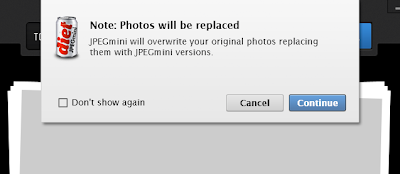























![雲端發票 2014.04.23 – 幫你對發票的好幫手 每月自動對發票 [Android/iOS] 雲端發票 2014.04.23 – 幫你對發票的好幫手 每月自動對發票 [Android/iOS]](https://i0.wp.com/technow.com.hk/wp-content/uploads/2014/07/72553-thumb.png?resize=70,70)




